【WordPress】Amazonアソシエイト(Amazonのアフィリエイト広告)のをブログに表示する方法。(楽天追記)
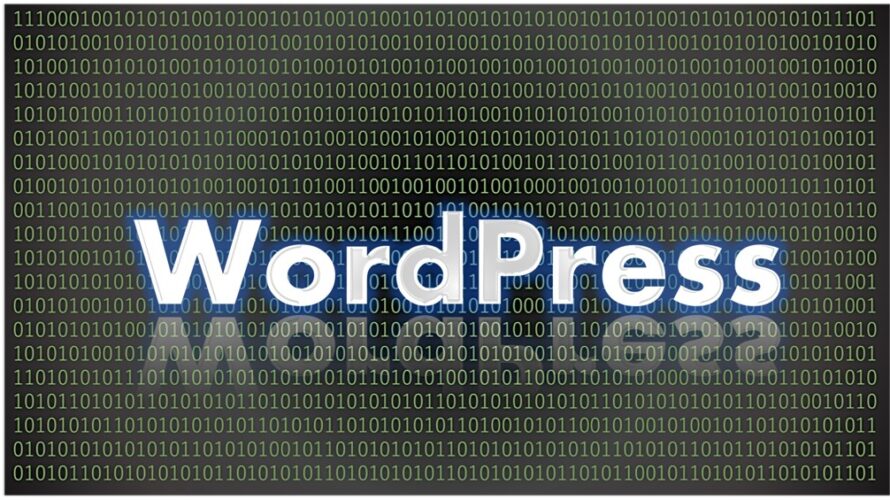
Amazonアソシエイトとは
Amazonアソシエイトとは、 Amazonが提供するアフィリエイト広告で、アマゾンの商品ページにリンクを張ることで、そのリンクから移動したユーザが商品を購入した際に、価格の数%を報酬として受け取れるシステムです。通常のアフィリエイト広告の様に、特定の商品へのリンクを張ることもできますが、Google Adsense のように、ブログの利用者層に合わせた商品を紹介することもできます。
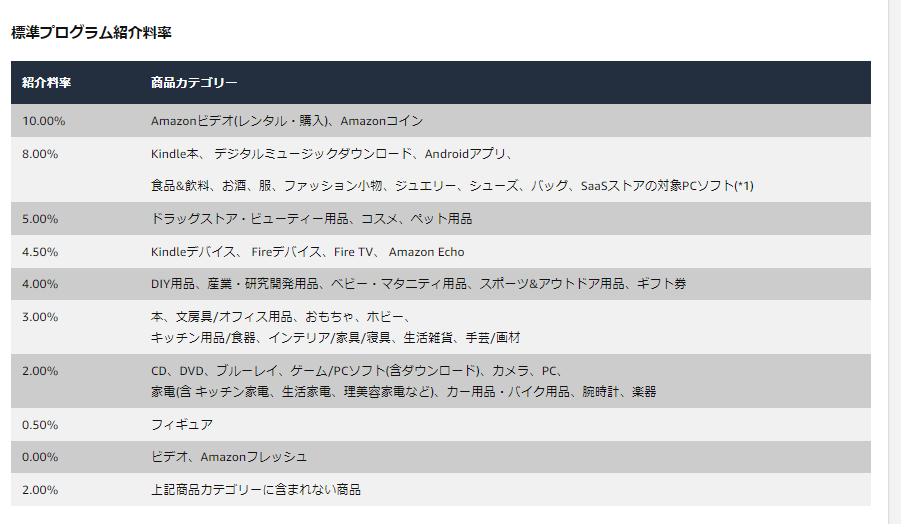
Amazonアソシエイトにアカウントを作成する。
まずは、以下のページからAmazonアソシエイトにアカウントを作成します。
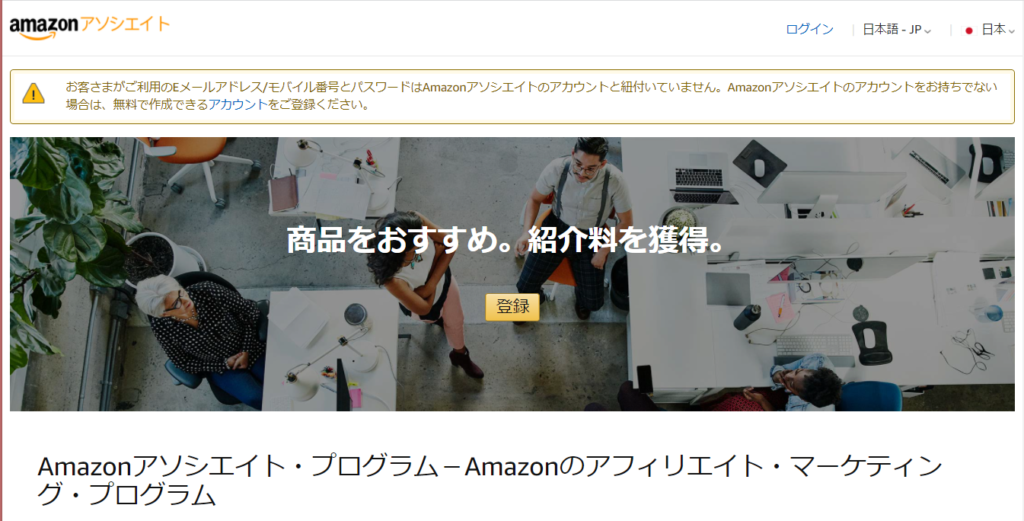
ちなみに、「Amazon 広告」などと検索してしまうと、広告を提供する企業(個人もですが)向けのページが出てきてしまうので、間違えないように気を付けましょう。
Amazonアソシエイトのアカウントを持っていない場合、上の画像の様に、トップページ上部にアカウントを登録するようにメッセージがひょうじされます。この中のリンクからアカウント作成ページに移動し、以下のページの案内に沿って、登録を進めます。
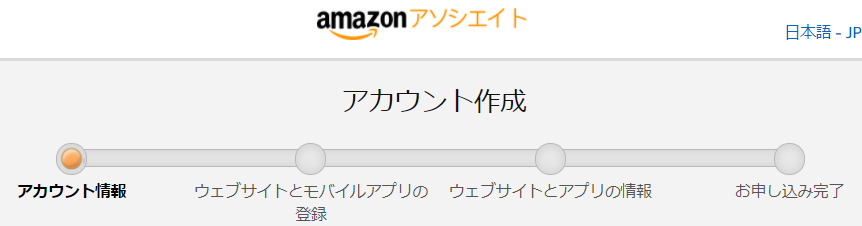
ウィジェット(ブログパーツ)を取得する。
アカウントを登録したら、以下のホーム画面が表示されます。上部のツールバーから「ウィジエット」を選択します。
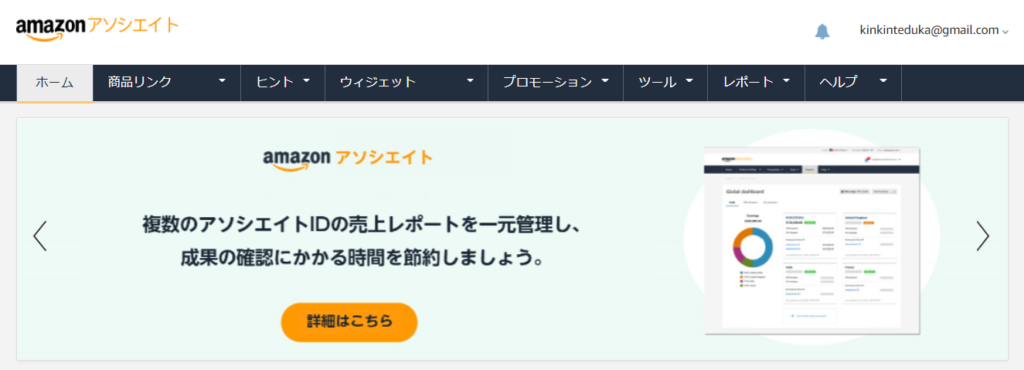
利用可能なウィジェット(ブログパーツ)が表示されるので、今回は、サーチウィジェットを選択します。
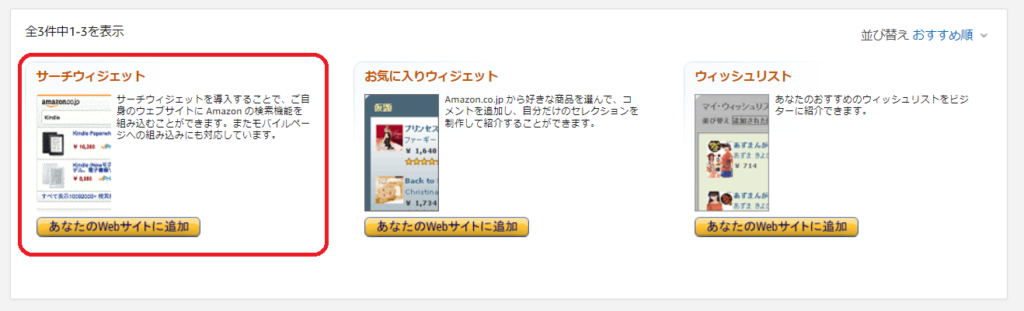
このサーチウィジェットは Google Adsense と違い、ページの内容に合わせた商品を紹介するようなものではありません。しかし、以下の画面で検索カテゴリや検索ワードを指定することができます。貼り付けるページに合わせた設定を行うことで、 Google Adsense と 同じように、自分のページの利用者層に合った商品を、Amazonの売れ筋ラインナップから紹介することができます。
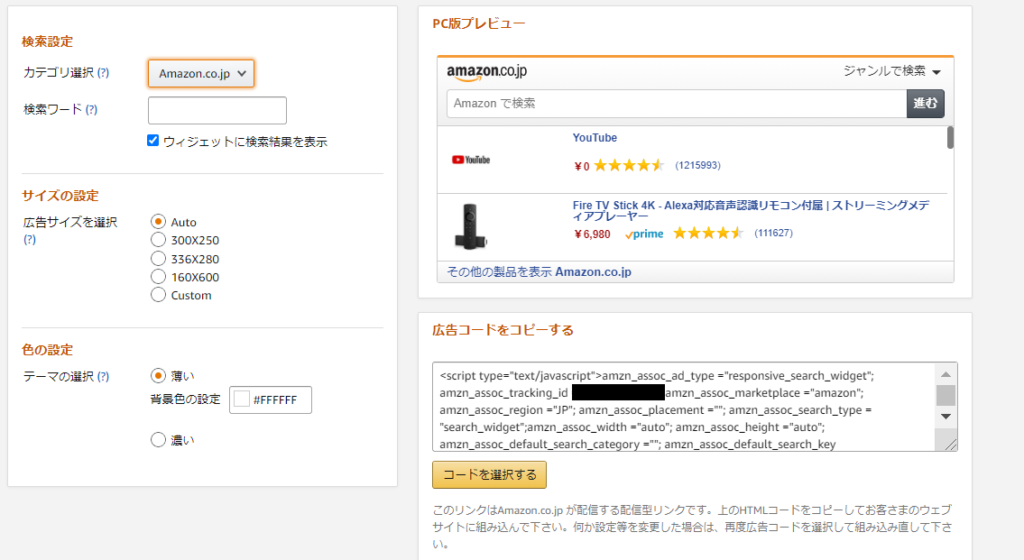
WordPressにウィジエットを追加する。
最後に、ウィジェットのコードをWordPressブログに貼り付けます。
まず、WordPressホーム画面のタブから、「外観」→「ウィジェット」を選択します。
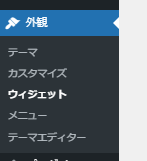
以下の画面が表示されますので、貼り付けたい場所を選択して、コードを貼り付けます。
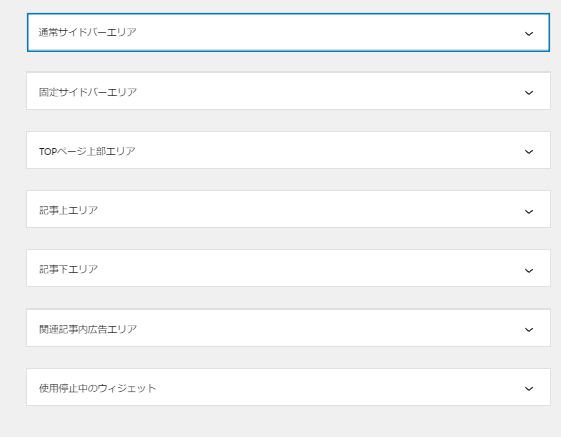
以下のように、ブログにAmazonアソシエイト広告を貼ることができました。(本ページの下部)
楽天アフィリエイト
楽天アフィリエイトは楽天IDを持っていればそのまま利用可能です。私はすでに楽天IDを持っていたのでその部分は省略します。まず以下の楽天アフィリエイトのトップ画面を開きます。
次に、画面左下の「簡単リンク機能」から、利用したいブログパーツを選択します。今回は「楽天モーションウィジェット」を選択します。 楽天モーションウィジェットはGoogle Adsenseと同じく、ユーザーの行動履歴からおすすめの商品を自動的に表示してくれる便利なウィジェットです。
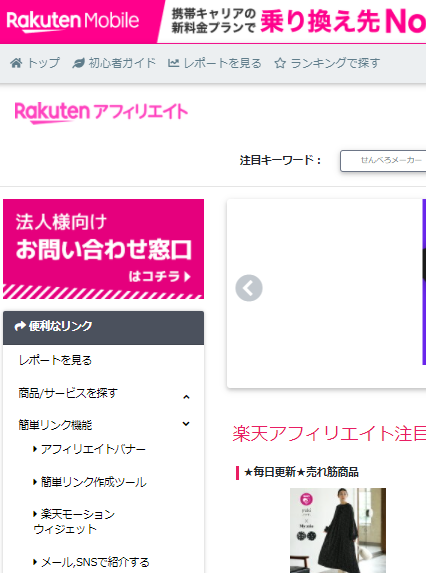
以下の画面が開くので、好きな設定を選び、リンクを取得します。
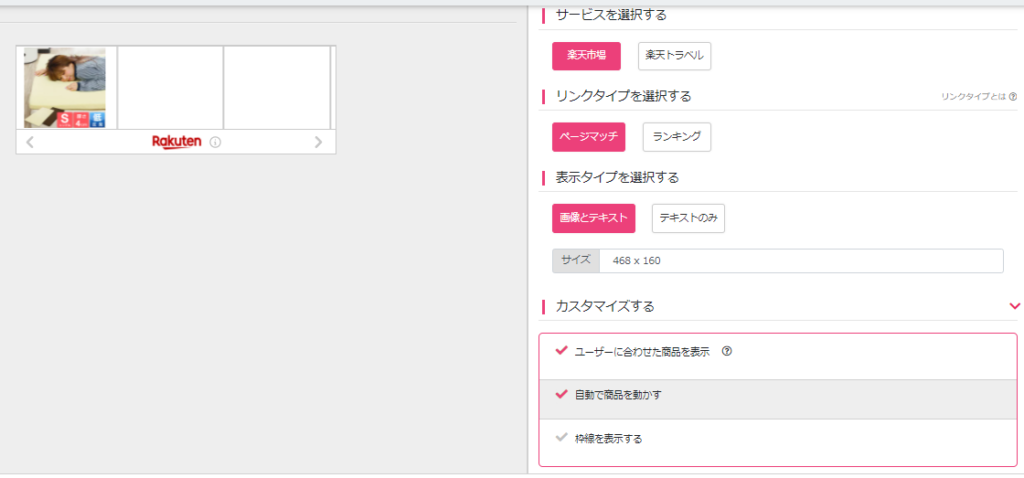
あとは先述した方法でWordPressに貼り付けましょう。
まとめ
Amazonアソシエイト楽天アフィリエイトのウィジェットをWordPressブログに表示する方法を学びました。楽天については別に記事にしようかと思ったのですが、簡単だったので追記しました。
-
前の記事

【MQL5】 MT5のEA作成の勉強 その24 他の時間軸の移動平均線インジケータの作り方(3 / 3)※結論 2021.09.26
-
次の記事

【MQL5】 MT5のEA作成の勉強 その25 Gogo Jungle(ゴゴジャン)に、インジケータを登録する方法 2021.10.03



コメントを書く
コメントを投稿するにはログインしてください。